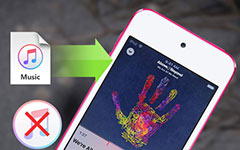A névjegyek egyszerű szinkronizálása iPhone-ról Mac-re
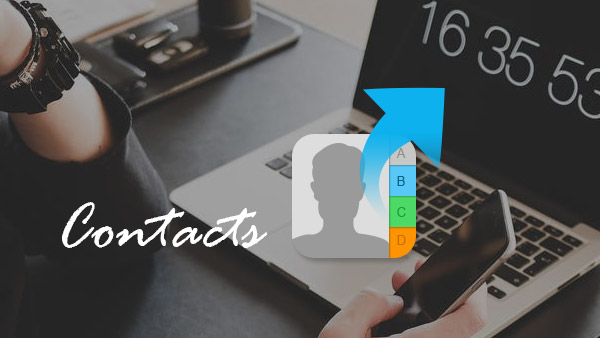
Ha csalódott az iPhone és az iTunes vagy az iCloud kapcsolatai közötti szinkronizálás módszereiről. Nem lehet kihagyni a legegyszerűbb módot az iPhone-ról Mac-ra importálni a Tipard Mac iPhone Transfer Ultimate-rel. A kezdeti választás az Ön számára.
1 rész: Névjegyek importálása iPhone-ról Mac-re az iTunes segítségével
Általában az iTunes automatikusan menteni fogja az iPhone kapcsolatait és más automatikusan kiválasztott fájlokat, hacsak nem tiltotta le. Csak kövesse a lépéseket annak érdekében, hogy minden rendben legyen.
1. Csatlakoztassa a számítógépet és indítsa el az iTunes programot
2. Válassza ki az iPhone-t az "Info" fülön.
3. Ellenőrizte a "Sync Contacts" beállítást.
4. Állítsa be a beállításokat a követelményeknek.
5. Válassza a "Back Up" lehetőséget.
De amikor befejezte az eljárást a kapcsolatok át iPhone-ból Mac az iTunes csak a kezdet, megtalálja a sok nehéz felmerül.
A. Töltse le a tartalék iPhone kapcsolatokat Mac-re.
B. Névjegyek importálása iPhone-ból több Mac-re.
C. Új iPhone kapcsolatok átvitele Mac-re.
D. Figyelmeztető üzenet a kapcsolatok cseréjére.
2 rész: iPhone kapcsolatok importálása Mac rendszerhez az iCloud alkalmazással
Találhatsz másik utat biztonsági másolatot készít iPhone-ra a számítógépre, amelyek lehetővé teszik az iPhone kapcsolat automatikus szinkronizálását a Mac-hez automatikusan USB-kábel nélkül.
1. Indítsa el a "Beállítások" alkalmazást.
2. Koppintson az "iCloud" lehetőségre.
3. Adja meg az e-mailt és a jelszót.
4. Kapcsolja be a szolgáltatást az iPhone kapcsolatok Mac számítógéphez történő szinkronizálásához.
Hasonlóan, mint az iTunes-hoz importált iPhone-ról Mac-re, találhat néhány korlátozást.
A. Nehéz nehéz iCloud biztonsági mentés letöltése.
B. Nem tudja megnézni a névjegyeket.
C. A tárhely korlátozása.
D. Lehet, hogy az iPhone kapcsolatai kiszivárognak.
3 rész: A legjobb módja az iPhone-kapcsolatok Mac-nek történő átviteléhez
Az iPhone és a Mac közötti kapcsolatok szinkronizálására szolgáló kezdeti módszerek között megtalálhatjuk a korlátozásokat és a hiányosságokat. Tipard Mac iPhone Transfer Az Ultimate olyan program, amely néhány kattintással Mac-hez importál iPhone kapcsolatokat. Csak átnézheti és letöltheti az átruházott iPhone-kapcsolatokat korlátozás nélkül.
4 rész: Hogyan lehet szinkronizálni a kapcsolatokat iPhone-ról Mac-re?
Csatlakoztassa az iPhone készüléket a programhoz
Győződjön meg róla, hogy letölti a Mac verziót a Tipard-ról hivatalos honlapján. Csatlakoztassa az iPhone-t a programhoz képernyőképként.
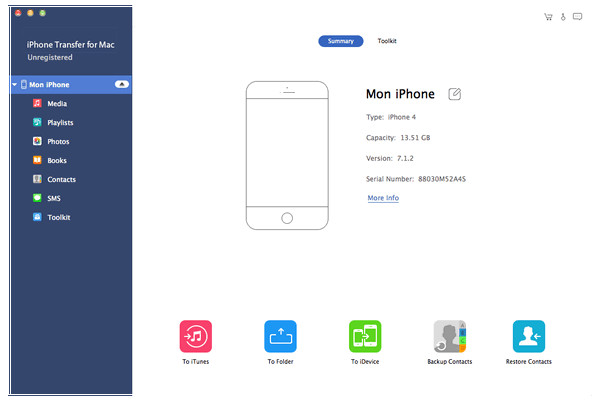
Névjegyek importálása iPhone-ről Mac-re
A. Kattintson a "Mappa" lehetőségre az iPhone és Mac közötti kapcsolatok és egyéb fájlok importálásához a célmappába.
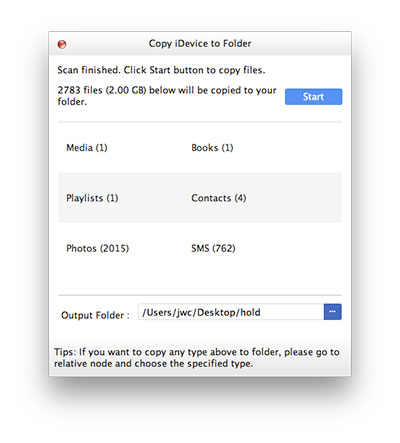
B. Ha az iPhone kapcsolatait csak az Előnézeti opcióval rendelkező Mac vagy iPhone névjegycsoporthoz szeretné szinkronizálni, kattintson a "Kapcsolat" lehetőségre a kapcsolatok bármilyen módszerrel történő exportálásához.
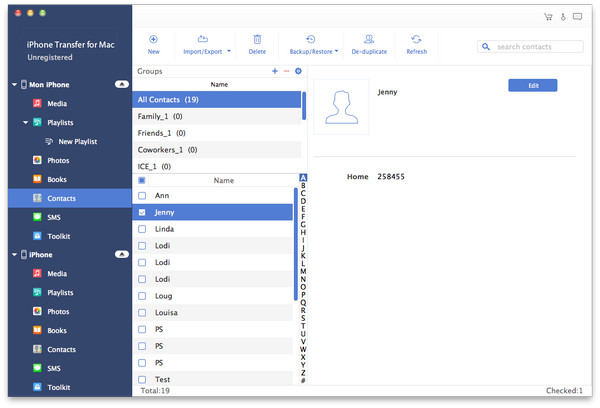

- Szinkronizálja a kapcsolatokat az iPhone és a Mac között
- Az iPhone-névjegyek előnézete, hogy a névjegyzékben változtatásokat hajtson végre
- Exportálja az iPhone kapcsolatait Windows / iOS eszközökre / iTunes-ba
- Támogassa az összes iPhone modellt, beleértve az iPhone SE-t, az iPhone 6s / 6s Plus-ot
- Támogassa az iPad és iPod touch minden modelljét és kompatibilis az iOS 9.3-szal